
A DNSAPI.dll fájlt a Windows „DNS Client” API használja . Ennek a fontos dll-fájlnak az a fő feladata, hogy segítse az internetes forgalmat a megfelelő címekre irányítani, és ezt a fájlt használja minden alkalommal, amikor Ön az interneten böngészik.
Utasításokat és információkat is tárol a végrehajtható fájlokhoz. Ez a dnsapi fájl több program megosztására és a rendszer hatékony működésére jött létre.
Bár ez a fájl a legtöbb rendszeren rejtett állapotban van, amint ez a dll-fájl elérhetetlenné válik, vagy ha a számítógép nem tud hozzáférni a benne lévő létfontosságú beállításokhoz, számos problémát fog okozni.
Ha Ön azok közé a felhasználók közé tartozik, akik a dnsapi.dll hiányzó hibaüzenetével találkoznak, akkor itt találja a megoldást a javításra.
Olvassa el ezt a cikket, és alkalmazza a kínált megoldásokat, hogy könnyedén megszabaduljon a DLL-hibától. Ismerje meg a dnsapi.dll hiba és más kapcsolódó hibaüzenetek mögött meghúzódó okokat is .
Néhány gyakori kapcsolódó dnsapi.dll hiba:
- "Dnsapi.dll nem található."
- "A dnsapi.dll nem regisztrálható."
- "Dnsapi.dll hozzáférés megsértése."
- "A dnsapi.dll fájl hiányzik."
- "A C:\Windows\System32\\dnsapi.dll nem található."
- „Az MSDN Disc 4616.01 nem indítható el. Hiányzik egy szükséges összetevő: dnsapi.dll. Kérjük, telepítse újra az MSDN Disc 4616.01-et."
- "Az alkalmazás nem indult el, mert a dnsapi.dll nem található. Az alkalmazás újratelepítése megoldhatja ezt a problémát."
Ez a DLL hibaüzenetekkel szembesülhet program telepítésekor, amikor bármilyen dnsapi.dll-kapcsolódó szoftver telepítésekor megpróbálja telepíteni (pl. MSDN Disc 4616.01), a Windows indításakor vagy leállításakor, vagy a Windows operációs rendszer telepítésekor.
Mi okozza a Dnsapi.dll hiányzó hibát?
Kevés oka lehet annak, hogy a dnsapi.dll hiba megjelenhet a Windows rendszeren. Vessen egy pillantást rájuk:
- A Windows nem tudja feldolgozni a fájlból szükséges beállításokat
- Érvénytelen regisztrációs bejegyzések
- Elavult Windows
- Sérült vagy hiányzó rendszerfájlok
Most, hogy találkozik a dnsapi.dll hibaüzenet okaival , ideje kijavítani a hibát, és hibamentessé tenni számítógépét.
Hogyan javítsunk ki Dnsapi.Dll hiányzó hibát?
A Dnsapi.dll hiba Windows 10 rendszerben történő kijavításához alkalmaznia kell az ebben a cikkben említett megoldásokat. A Look megtalálta az Önnek megfelelő megoldást a DLL hiba egyszerű kijavításához.
1. megoldás: Cserélje le manuálisan a DNSAPI.dll fájlt
A hiba kijavításához próbálja meg manuálisan lecserélni a dnsapi.dll fájlt. Ehhez mindenekelőtt egy új példányra van szüksége a DLL fájlból, majd regisztráljon bele az operációs rendszerén.
Kövesse a lépéseket a fájlok cseréjéhez:
- Töltse le a dnsapi fájlt
- Mentse el őket a számítógép merevlemezére
- Lépjen a c:\Windows\System32 mappába
- Keresse meg az új dnsapi.dll fájlt
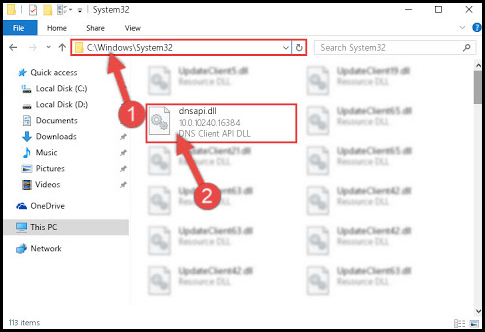
- Nevezze át a dnsapi-t. dll fájlt a dnsapiBACKUP.dll fájlba
- Most másolja és illessze be az aktuális dnsapi.dll fájlt a c:\Windows\System32 mappába
- Nyissa meg a parancssort rendszergazdai jogosultságokkal

- Írja be a regsvr32/dnsapi.dll parancsot , és nyomja meg az Enter billentyűt
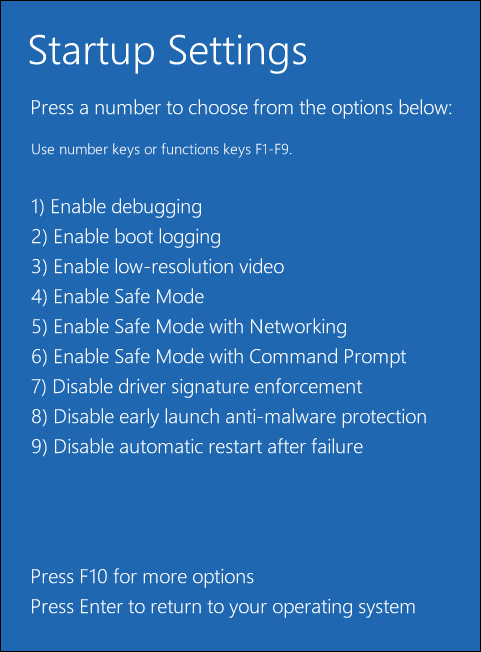
A fenti lépések végrehajtása után a dnsapi.dll fájl lecserélődik, és többé nem jelenik meg a dnsapi.dll hiba Windows 10 rendszeren .
2. megoldás: Hajtsa végre a Rendszer-visszaállítást
A rendszer-visszaállítás végrehajtása visszaállítja a számítógépet a korábbi állapotába, és megoldja a dnsapi.dll hiányzó hibát a Windows rendszerből.
Kövesse a lépéseket a rendszer-visszaállítás végrehajtásához:
- Nyomja meg a Windows ikont
- Írja be a rendszer-visszaállítást, és válassza a rendszer-visszaállítási pont létrehozása lehetőséget a keresési eredményből
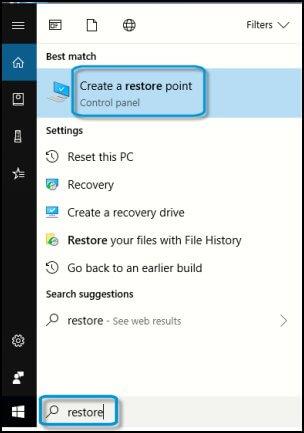
- Kattintson a rendszer-visszaállítás gombra a rendszer tulajdonságai ablakban
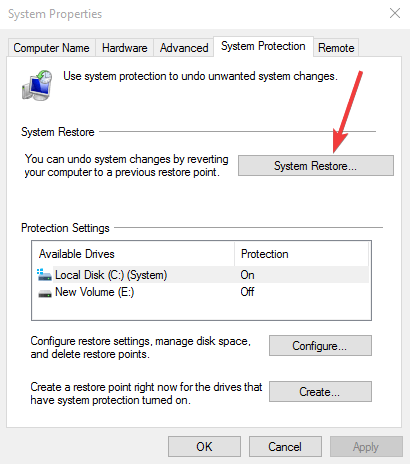
- Kattintson a Tovább gombra a rendszer-visszaállítási ablakban
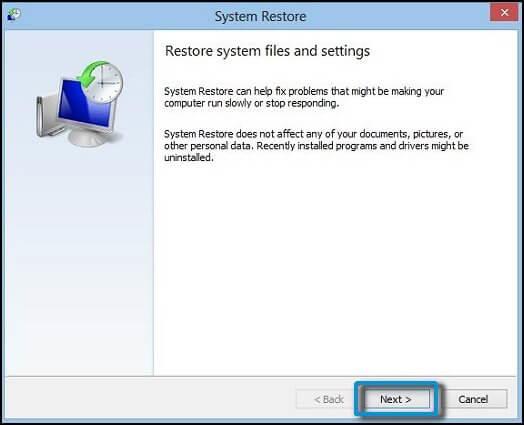
- Jelölje be a További visszaállítási pontok megjelenítése, ha elérhető, kattintson a Tovább gombra
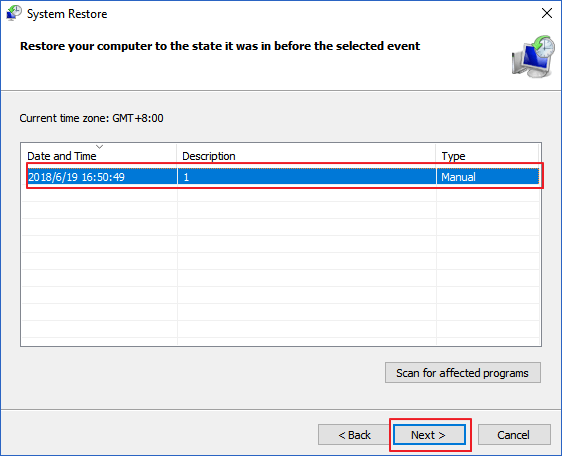
- Most követnie kell a képernyőn megjelenő utasításokat a rendszer-visszaállítás további folyamatának befejezéséhez
A folyamat befejezése után a rendszer visszaáll az előző verzióra, és a dnsapi.dll hiányzó hiba többé nem lesz látható.
3. megoldás: Futtassa a Rendszerfájl-ellenőrzőt
Néha a hiányzó vagy sérült Windows rendszerfájlok miatt előfordulhat dnsapi.dll hiba a Windows 10 rendszerben . Ezért azt javasoljuk, hogy futtasson egy SFC-vizsgálatot a számítógépén, és oldja meg ezt a DLL-hibát.
Kövesse a lépéseket az SFC-keresés végrehajtásához:
- Kattintson a Windows ikonra
- Írja be a cmd parancsot , kattintson jobb gombbal az eredményre, és válassza a Futtatás rendszergazdaként lehetőséget
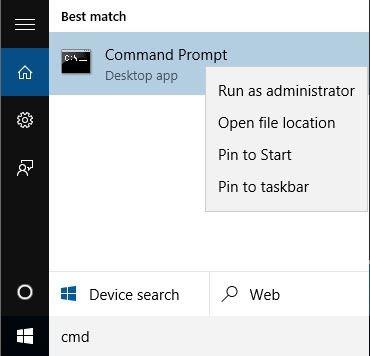
- A parancssor ablakába írja be a következő parancsot, és nyomja meg az Enter billentyűt utána:
sfc/scannow
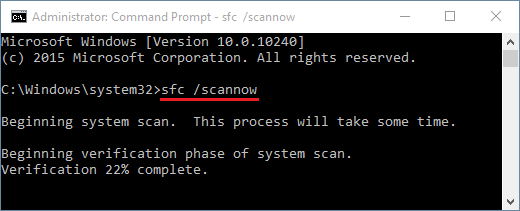
Ezzel megkezdődik a számítógép átvizsgálása, türelmesnek kell lennie, mert eltarthat egy ideig.
A vizsgálat befejezése után indítsa újra a számítógépet, és nyisson meg egy alkalmazást annak ellenőrzésére, hogy a dnsapi.dll hiányzó hiba eltűnt-e vagy sem.
4. megoldás: Frissítse a Windows rendszert
Ha a Windows elavult, frissítenie kell a Windows rendszert, ez megoldhatja a dnsapi.dll hiányzó hibát a Windows 10 rendszerben.
A Windows frissítéséhez kövesse az alábbi lépéseket:
- Nyissa meg a Windows beállításait
- Válassza a Frissítés és biztonság szakaszt
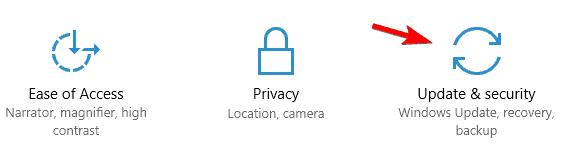
- Kattintson a Windows frissítésre
- Kattintson a Frissítések keresése gombra
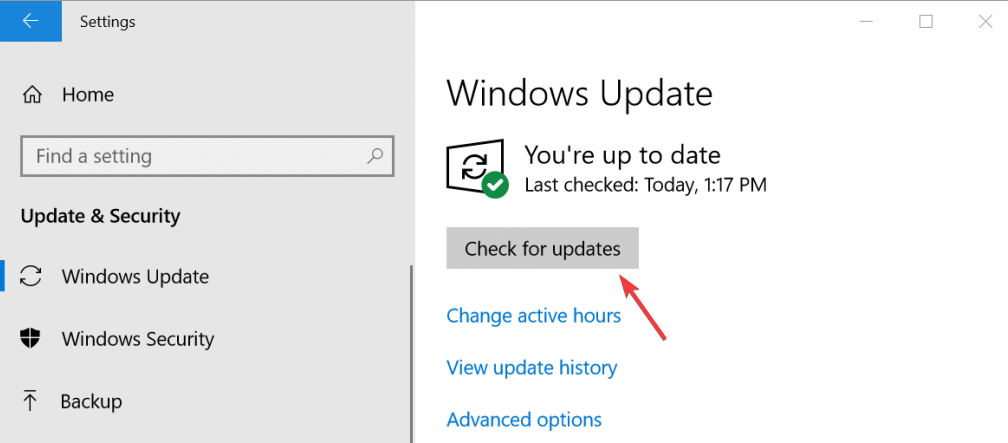
Ha új frissítések állnak rendelkezésre, azok automatikusan letöltésre és telepítésre kerülnek.
A Windows frissítése után indítsa újra a rendszert, majd nyisson meg egy alkalmazást annak ellenőrzésére, hogy a dnsapi.dll hiba eltűnt-e vagy sem.
Ha több kézi megoldásra van szüksége, látogassa meg ezt a blogot – Hogyan javítsunk ki DLL-hibákat ?
Egyszerű megoldás a DNSAPI.DLL hiányzó hibájának javítására
Bár a fent említett megoldások minden bizonnyal segítséget nyújtanak a dnsapi.dll hiba Windows 10 kijavításában . De ha Ön kezdő személy, és nehézséget okoz a kézikönyvek végrehajtásában, akkor itt van egy egyszerű megoldás az Ön számára.
Hibák, például DLL, frissítés, rendszerleíró adatbázis, BSOD, alkalmazás, frissítés, játékhiba és mások. Ezenkívül javítja a sérült vagy sérült rendszerfájlokat, megakadályozza a számítógépet a vírusok ellen , és javítja a számítógép teljesítményét.
Következtetés
Összegyűjtöttem azokat a megoldásokat, amelyek segítenek a dnsapi.dll hiba megoldásában a Windows 10 rendszeren .
Ha a javítások egyike sem működik az Ön számára, egyszerűen használja a fenti egyszerű megoldást, és megszabaduljon ettől a DLL-hibától.
Várhatóan tetszett ez a cikk, és hasznosnak bizonyul a dnsapi.dll hiányzó hiba és más kapcsolódó lekérdezések megoldásában.
![Hogyan lehet élő közvetítést menteni a Twitch-en? [KIFEJEZETT] Hogyan lehet élő közvetítést menteni a Twitch-en? [KIFEJEZETT]](https://img2.luckytemplates.com/resources1/c42/image-1230-1001202641171.png)

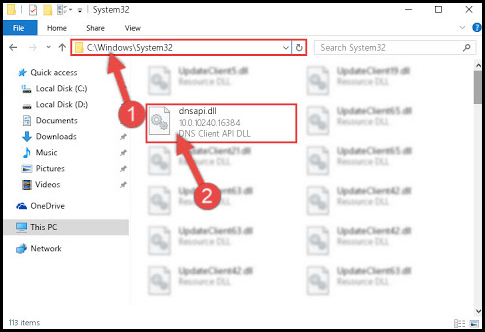

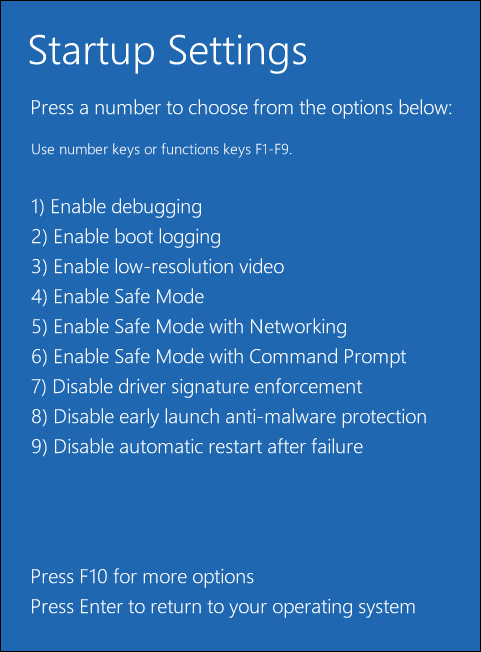
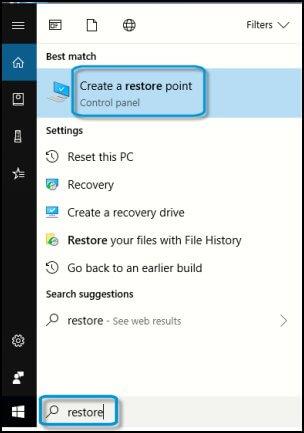
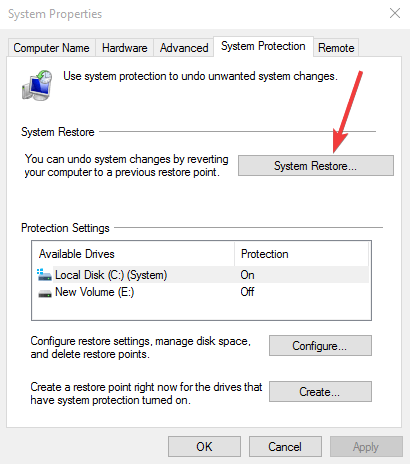
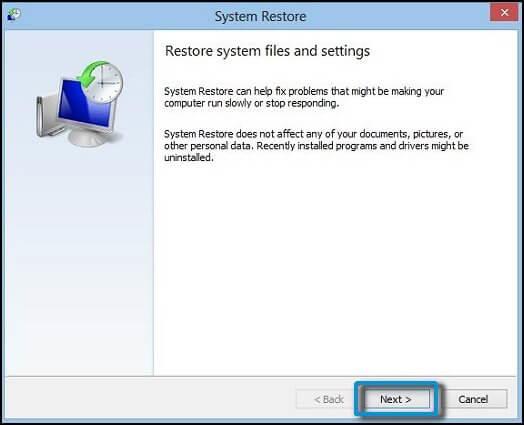
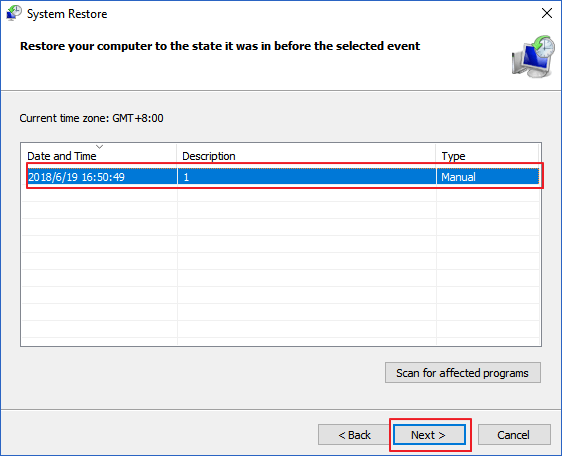
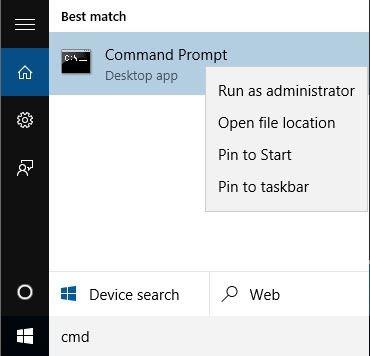
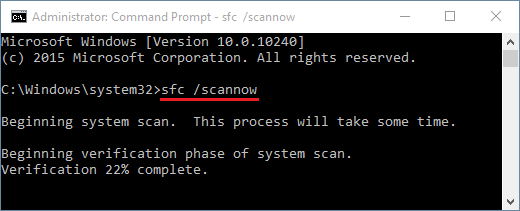
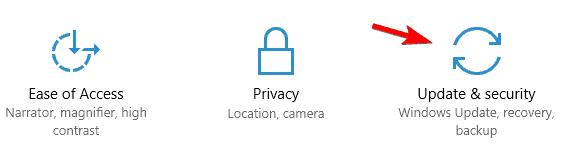
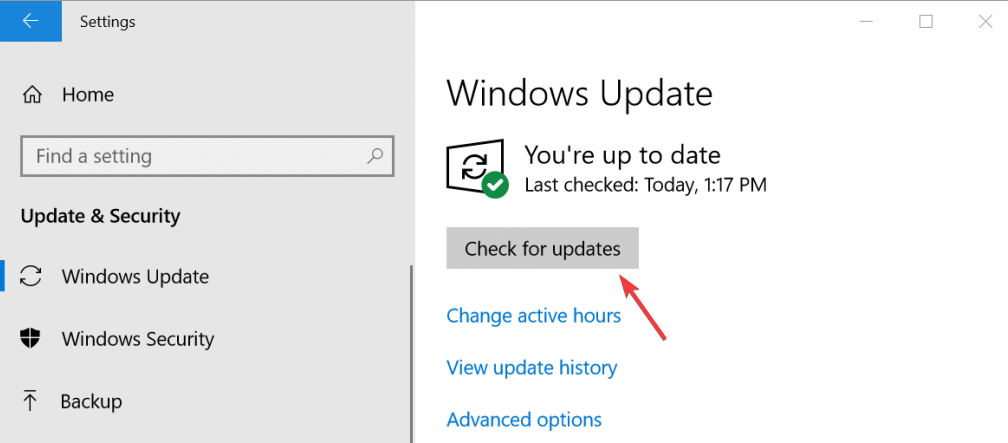


![[JAVÍTOTT] „A Windows előkészítése, ne kapcsolja ki a számítógépet” a Windows 10 rendszerben [JAVÍTOTT] „A Windows előkészítése, ne kapcsolja ki a számítógépet” a Windows 10 rendszerben](https://img2.luckytemplates.com/resources1/images2/image-6081-0408150858027.png)

![Rocket League Runtime Error javítása [lépésről lépésre] Rocket League Runtime Error javítása [lépésről lépésre]](https://img2.luckytemplates.com/resources1/images2/image-1783-0408150614929.png)



